У вас есть устройство Xiaomi с китайским программным обеспечением, и вы хотите загрузить правильный мягкий язык с польским переводом? Вы можете сделать это простым способом с помощью MiFlash — мы покажем вам шаг за шагом, как установить новое программное обеспечение на смартфоны Xiaomi.

Смартфоны Xiaomi можно приобрести из разных источников, и часто это влияет на программное обеспечение, которое можно найти в полученной копии. Некоторые из магазинов загружают программное обеспечение MIUI Polska, некоторые из них предлагают копии с глобальным программным обеспечением MIUI, другие импортируют устройства прямо из Китая без каких-либо изменений, что даст программное обеспечение MIUI China (особенно, когда мы покупаем устройство непосредственно из Азии).
Если полученное ПО имеет проблемы с обновлениями через OTA (Wi-Fi) или нет польского языка, вы должны взять на себя все это в свои руки и установить соответствующую версию Android с помощью наложения MIUI самостоятельно. Используя следующий метод, вы можете загрузить следующие официальные версии программного обеспечения на основе MIUI overlay:
- MIUI Global (стабильная версия или версия разработки — имеет хороший трещины)
- MIUI China (стабильная версия или версия для разработки)
Все, что вам нужно — это инструмент MiFlash, который используется для загрузки программного обеспечения для устройств Xiaomi. Конечно, вам также необходимо загрузить соответствующее программное обеспечение для вашего устройства.
Шаг 1. Загрузите программное обеспечение для вашего смартфона Xiaomi
Сначала определите, какое программное обеспечение вы собираетесь загружать на свое устройство. Мы имеем в своем распоряжении упомянутый MIUI Global и MIUI China в стандартной (стабильной) версии и версии разработки.
MIUI Global имеет хороший трещины и не имеет проблем с обновлениями через Wi-Fi, что рекомендуется для большинства пользователей (есть лишь незначительные ошибки при переводе нескольких функций). Если вы не собираетесь разблокировать загрузчик в будущем, загрузите стабильную версию. Если, однако, вы планируете разблокировать ваш загрузчик на своем телефоне (например, для установки неофициального программного обеспечения), вы должны иметь версию разработки MIUI Global или MIUI China. В этой ситуации загрузите MIUI Global или China в версию «Dev».
Загрузите MIUI Global / Китай для своего устройства
В приведенном выше списке найдите свое устройство и выберите соответствующую версию программного обеспечения. После загрузки вы получите файл с расширением .tgz.
Это архив, который вы можете извлечь с помощью WinRAR, WinZIP или 7-Zip-программ. Извлеките программное обеспечение в отдельную папку в любое место на жестком диске.
Откройте папку, в которой находятся файлы программного обеспечения. Должна появиться папка «Изображение» и файлы, названные «Flash_all.» Теперь вы должны скопировать путь к этой папке, а затем указать его в программе MiFlash.
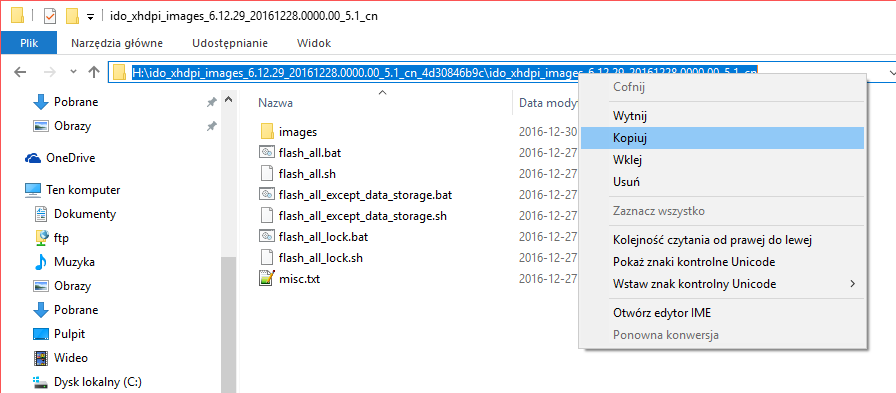
В окне «Проводник» щелкните адресную строку и выберите весь путь, указывающий на папку программного обеспечения. Затем щелкните правой кнопкой мыши по пути и скопируйте его.
Шаг 2. Установка программного обеспечения с помощью MiFlash
Чтобы установить программное обеспечение, мы будем использовать инструмент под названием MiFlash. Это официальная программа от Xiaomi, которая позволяет вам устанавливать программное обеспечение на устройствах этой компании. Инструмент можно загрузить по следующей ссылке:
Загрузить MiFlash
После загрузки программы запустите программу установки и установите ее в любом месте. Перед использованием MiFlash необходимо запустить телефон в соответствующем режиме (так называемый Fastboot).
Для этого полностью выключите телефон кнопкой питания. Подождите минуту, а затем перезапустите его, используя следующую комбинацию кнопок:
Кнопка уменьшения громкости (Уменьшение громкости) + кнопка питания (Питание)
Удерживайте кнопки до тех пор, пока на экране не появится режим Fastboot. Когда это произойдет, подключите телефон к компьютеру с помощью USB-кабеля.
Запустите программу MiFlash. В верхней части окна программы вы найдете поле с указанием пути к папке программного обеспечения. Вставьте здесь ранее скопированный путь, указывающий на каталог, в который вы распаковали программное обеспечение. Вы также можете нажать кнопку «Выбрать» и вручную укажите папку с распакованным программным обеспечением.
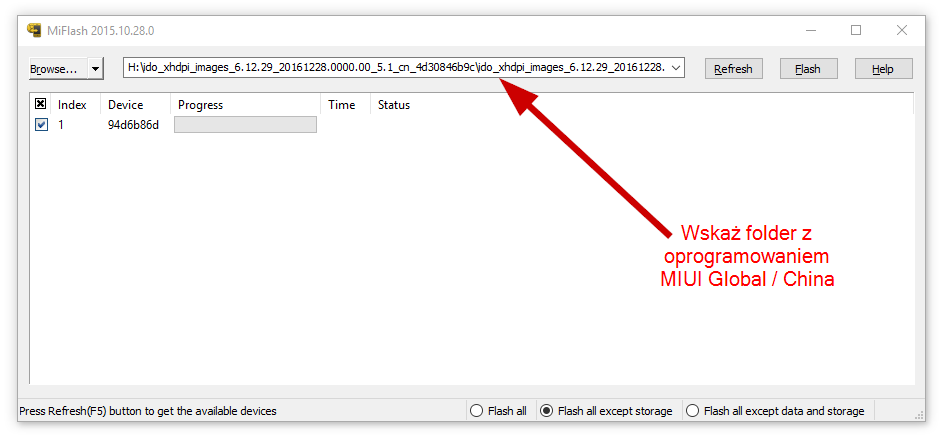
После выбора папки или вставки пути нажмите на кнопку «Обновить», для обнаружения подключенного устройства, если оно еще не обнаружено. Ваше устройство должно появиться ниже в списке.
Затем вам нужно выбрать, как вы хотите установить программное обеспечение. У вас есть два варианта в правом нижнем углу:
- Вспышка все — удаляет программное обеспечение и все пользовательские данные, то есть фотографии, музыку и т. д.
- Вспышка все кроме хранения— удаляет программное обеспечение, но сохраняет все личные данные, такие как фотографии, музыку, фильмы
- Вспышка, кроме данных и хранения — удаляет программное обеспечение, но сохраняет личные данные и данные приложения (не рекомендуется)
Выберите соответствующее поле, а затем нажмите кнопку в правом верхнем углу «Flash». Процесс загрузки программного обеспечения запустится — после его завершения устройство будет автоматически перезагружено, и вы сможете пройти первоначальную настройку устройства (выбор языка, вход в аккаунт Google и т. Д.).






